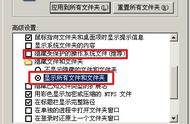日常工作中,如何快速排版一份很乱的word文档呢?
文档中可能有格式混乱,也有内容混乱,可能会包含很多无用的空格、空行等内容,图片、表格排版也可能有问题,下面从实际入手,简单讲解如何快速处理这种文档:
首先,我们要清除文档中多余的软回车、空行和空格等空白区,通常用替换来实现:
1、修正软加车:
查找: ^l^l ,替换为 ^l ,可能需要执行多次
2、空行:
查找: ^p^p ,替换为 ^p ,可能需要执行多次,每个^p代表一个换行
3、空格等空白区(空格、不间断空格等)
查找: ^w ,替换为空
替换替换操作可以用自动化插件来处理,比如可以用“公文处理助手”的“自动脚本”编写一个专用脚本,实现一键执行,批量替换。
接下来是格式混乱问题,最简单的方法是清除格式重新排版,不使用插件的话,就需要看大家对Word操作的熟练程度了,基本就是按照选择、调整格式这样的步骤来反复进行。
想要提高效率、节约时间,可以使用自动化插件,通过使用预定义好的参数,实现用样式进行排版,选择后快速设置,大幅省略操作步骤
有些文档是从网页复制生成的,存在大量的断句。这种情况下,使用插件进行文本整理是最简单方便的方法,否则只能逐个肉眼检查、手动合并断行。建议大家使用“公文处理助手”的文本整理功能,可以配置方案来组合实现一键自动整理,是最为简单方便的文档文本整理功能。

文本整理

操作界面
接下来是图片,可能会存在各种各样的问题,具体需要根据实际情况下,在这种情况下,批量调整图片就显得尤为重要,能在很大程度上提高操作效率。否则只能挨个的F4键来重复操作。而插件可以自动批量设置图片居中、调整环绕方式、缩放比例和尺寸等,还可以一键使图片铺满版心,相比之下,手动调整效率很低。

最后是表格,相对于图片、表格更加复杂,因此,可分类的批量选择功能是必不可少的,这样可以更加灵活的批量处理,删除表格空行和各列等宽等高也比较常用,也可以使用“公文处理助手”的自动脚本来进行自动批处理

“

以上就是如何快速排版一份很乱的word文档的经验分享。
,